4.4.4 Додавання існуючої резервної копії в список
Додавання резервних копій вручну
2. Виберіть версію резервної копії (TIB-файл) і натисніть кнопку Додати.
Вся резервна копія буде додана в список.
4.4.6 Видалення даних з Acronis Cloud
Оскільки вільний простір в Acronis Cloud обмежено, необхідно стежити за ним,
видаляючи застарілі або непотрібні дані. Онлайн-сховище може бути очищено декількома
способами.
Видалення цілої резервної копії
Найбільш радикальний спосіб - видалення всієї резервної копії з Acronis Cloud. Для видалення
резервної копії в онлайн-сховище клацніть значок шестерні на відповідній панелі і
виберіть Видалити.
Налаштуйте параметри автоматичного очищення Acronis Cloud: видалення файлів, що зберігаються довше
зазначеного періоду (в місяцях чи днях); максимальну кількість версій файлів, що зберігаються в
Acronis Cloud. Прийміть параметри за замовчуванням або задайте потрібні значення. додаткові
Докладніше див. у розділі «Очищення Acronis Cloud» (стор. 53).
Якщо сховище Acronis Cloud заповнене або місце в ньому закінчується, рекомендується
використовувати засіб очищення в веб-додатку Acronis Cloud. Це засіб дозволяє швидко і
легко звільнити значний обсяг простору в хмарному сховищі.
Як очистити Acronis Cloud